
Hogyan lehet kideríteni, ellenőrizze a számítógép teljes rendszerkövetelményeit, laptopot? Hol a számítógépen, laptop nézési rendszer követelményei?
Kézikönyv a számítógépes rendszerkövetelmények megtekintéséhez.
Navigáció
- Mi a rendszerkövetelmények?
- Hogyan lehet kideríteni, ellenőrizze a számítógép teljes rendszerkövetelményeit, laptopot? Hol a számítógépen, laptop nézési rendszer követelményei?
- A rendszerkövetelményeket a "Sajátgép" szakasz tulajdonságai révén tanuljuk
- A rendszerkövetelményeket az "Eszközkezelő" segítségével tanuljuk
- Megtanuljuk a rendszerkövetelményeket a Diaptx diagnosztikai ablakon keresztül
- A harmadik féltől származó programokat használó rendszerkövetelményeket tanuljuk.
- Videó: Hogyan lehet megtudni a PC paramétereit, és hasonlítsa össze őket a játék követelményeivel?
A PC sok újonc felhasználója gyakran nem tudja megérteni, hogy miért telepítette a játékot vagy a programot, azt akarja futtatni a számítógépükön? A probléma az, hogy a legtöbb újonc egyszerűen nem tudja, milyen jellemzőkkel rendelkezik a számítógépük. Ez a tudás rendkívül fontos a helyhez kötött PC vagy laptop tulajdonosához, mivel minden szoftvernek bizonyos rendszerkövetelményei vannak, amelyeket a számítógépnek meg kell egyeznie.
A cikkünkben számos módszert fogunk mondani a személyi számítógép jellemzőinek ellenőrzésére, és segít megérteni annak megértése érdekében, hogy megfelel-e egy adott játék vagy alkalmazás rendszerkövetelményeinek.

Image 1. Mi a számítógép rendszerkövetelményei és hogyan lehet kideríteni: utasítás
Mi a rendszerkövetelmények?
Rendszerkövetelmények - Ez egy olyan speciális számítógépes paraméterek készlete, amelyek szükségesek a programok, játékok és egyéb alkalmazások elindításához. Minden program vagy játék különböző rendszerkövetelményeket tartalmaz a számítógép számára, azonban a szoftver alapja a következő számítógépes jellemzők:
- Operációs rendszer;
- Processzor és óra frekvenciája (GHz);
- A RAM összege;
- Modell, memória és grafikus kártya teljesítménye (számítógépes játékokhoz);
- Elegendő mennyiségű szabad merevlemez-hely a telepítéshez;
Néhány program, mint például a hangszerkesztők, releváns hangkártya-követelmények, de ez a jellemző nem olyan fontos, mint a fent felsorolt \u200b\u200bösszes.
A játékok és programok rendszerkövetelményei két kategóriába sorolhatók: minimum és ajánlott.
- Minimális rendszerkövetelményeka számítógép elég ahhoz, hogy a program vagy a játék elinduljon és dolgozik a minimális beállításoknál. Például a minimális rendszerkövetelményekkel rendelkező játékokban a PC rossz képminőség és alacsony keret frissítési frekvencia lesz. Ez az, hogy a kép lassan mozog.
- Egy olyan számítógépen, amely megfelel ajánlott rendszerkövetelményekA program vagy a játék a képességek határainál fog működni, nagy teljesítményt mutat, kiváló képminőséget és keretfrissítési gyakoriságot mutat.
Hogyan lehet kideríteni, ellenőrizze a számítógép teljes rendszerkövetelményeit, laptopot? Hol a számítógépen, laptop nézési rendszer követelményei?
Most van egy ötlete arról, hogy milyen rendszerkövetelmények vannak, de hogyan lehet megtudni, hogy a számítógép megfelel-e? Az operációs rendszerek családjában ablakok A számítógép paramétereinek több lehetőségeit engedélyezte. Mindent elemezzük az operációs rendszer példáján Windows 7.:
A rendszerkövetelményeket a "Sajátgép" szakasz tulajdonságai révén tanuljuk
Az egyik legegyszerűbb módszer a számítógép paramétereinek megismeréséhez, hogy meglátja a tulajdonságait. Ehhez tegye a következőket:
1. lépés.
- Nyissa meg a menüt " Rajt"És a főablakában kattintson az elemre" Egy számítógép».
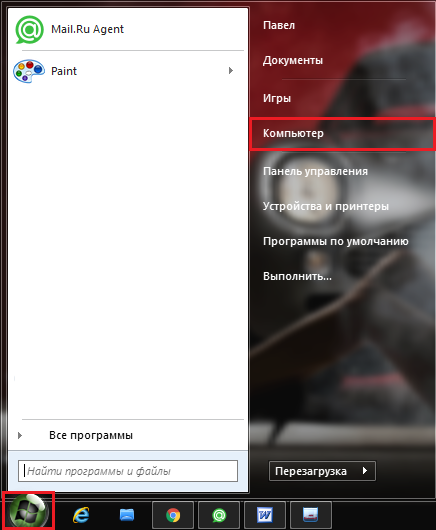
Image 2. Adja meg a számítógépet a "Start" menüben.
2. lépés..
- A kibontott ablakban a lemezpartíciók listájával kattintson a jobb egérgombbal az üres területre, és a megjelenő listában válassza ki a sort " Tulajdonságok».
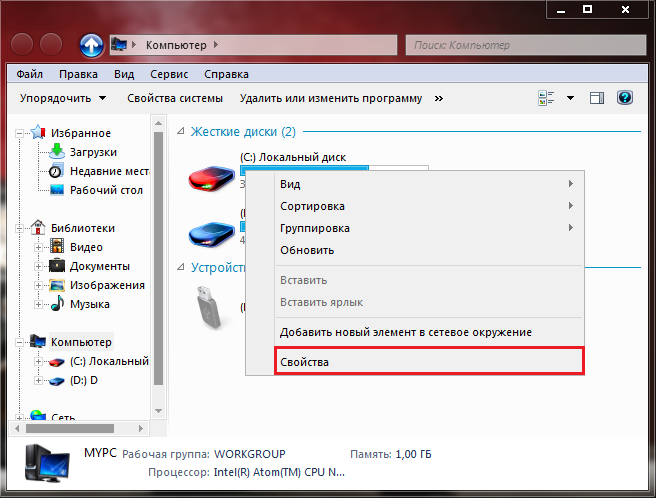
3. kép. Számítógépes tulajdonságok megtekintése.
3. lépés..
- A Szekció kibontott ablakában " Rendszer»Láthatja a számítógép fő jellemzőit. Nevezetesen: az operációs rendszer verziója, a processzor modellje és gyakorisága, valamint a RAM mennyisége.
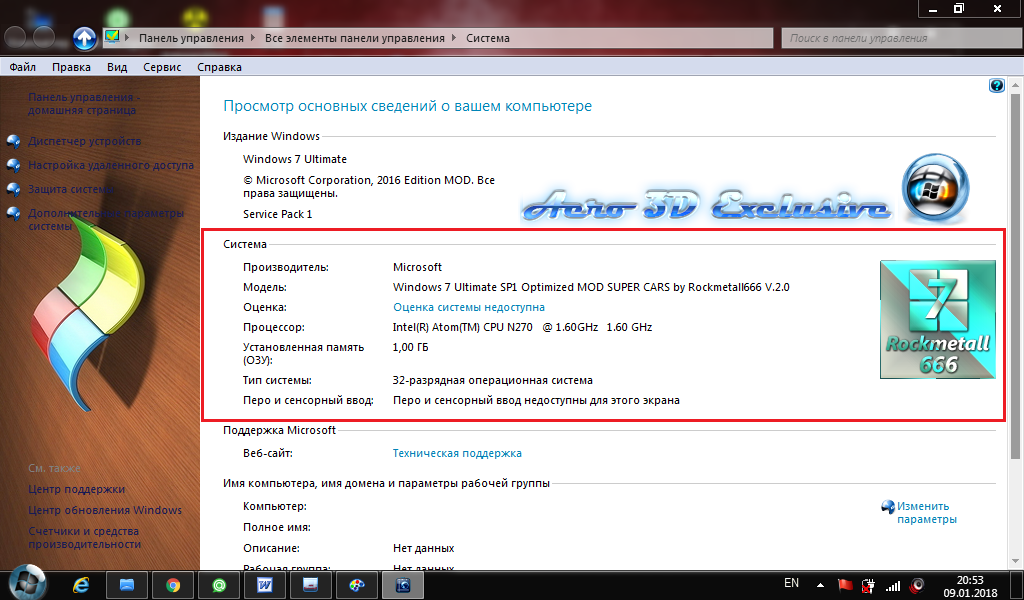
Kép 4. Számítógépes jellemzők megtekintése.
Amint észreveszi, ez a paraméterek listája messze nem teljes, és megtudja, például a videokártya modellje nem lehet itt. Ha azonban gyorsan meg kell adnia az információkat és a processzort és a RAM mennyiségét, ez a módszer a legkényelmesebb és egyszerű.
A rendszerkövetelményeket az "Eszközkezelő" segítségével tanuljuk
Tehát az előző módja annak, hogy megtudja a számítógép jellemzőit, bár ez a legegyszerűbb, de nem ad teljes képet a számítógép néhány fontos elemeiről. Például a videokártyáról. A számítógépen telepített videokártya megismerése segít egy ilyen szakaszban " Eszközkezelő" Tartalmazza a "hardver" összes információt, a számítógépen telepített illesztőprogramokat és minden mást. Ezen szakaszon keresztül a számítógépekhez csatlakoztatott eszközök és illesztőprogramjai végeznek.
Bejutni " Eszközkezelő"A következő lépéseket kell tennie:
1. lépés.
- Pontosan ugyanúgy, mint a menü " Rajt"Nyisd ki" Egy számítógép", Kattintson jobb gombbal egy üres helyre a mappában, és válassza ki a vonalat a legördülő listából. Tulajdonságok».
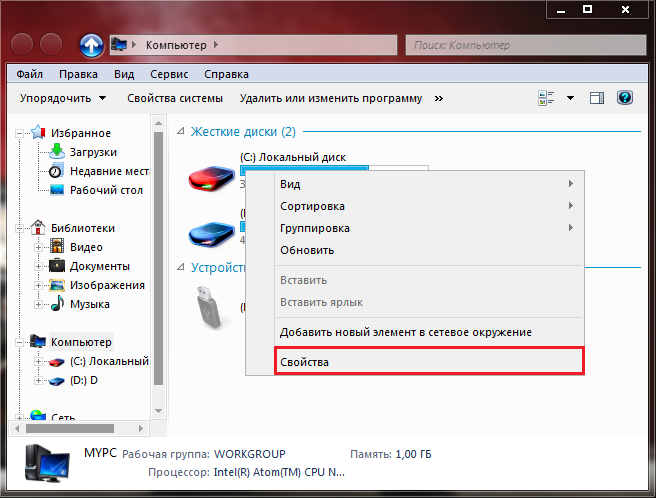
Image 5. Adja meg újra a számítógép tulajdonságait.
2. lépés..
- A már ismerős elmozdult ablakban rövid információval a bal oldalon található számítógépről kattintson a linkre. Eszközkezelő».
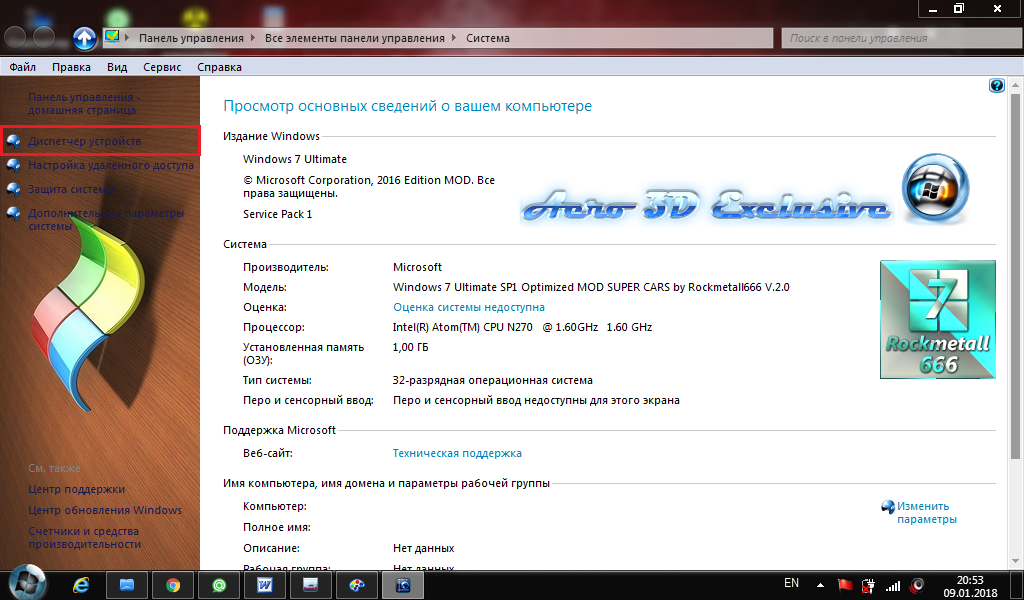
Kép 6. Menjen az eszköz diszpécseréhez.
3. lépés..
- Sok különböző lapokkal fog megjelenni. A " Videó adapterek»Láthatja a számítógépen telepített videokártya modellt. És ha jobb egérgombbal kattintson rá, és kattintson a " Tulajdonságok"Szerezd meg az összes részletes információt a videoadapterről.
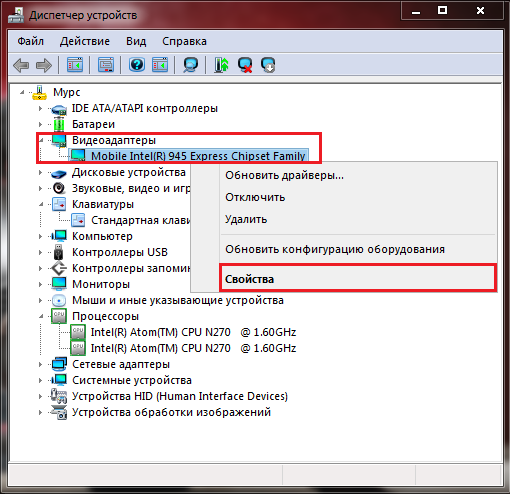
Kép 7. Nézze meg a videokártya modelljét és információit.
Ebben a részben teljes körű tájékoztatást kaphat a processzorral, a hangkártyával, a merevlemezzel, az akkumulátorral és sok más dolgot. Csak kattintson a fülre, amelyet érdekel, és nézze meg az eszköz tulajdonságait.
Megtanuljuk a rendszerkövetelményeket a Diaptx diagnosztikai ablakon keresztül
A következő módon részletes információt kaphat a számítógépről és a videokártyáról egy ablakban. Ehhez tegye a következőket:
1. lépés.
- Nyissa meg a menüt " Rajt- És a főablakában válassza a " Végez».
- A kibontott kis ablakban írja be a "Szövegmező" parancsot dxdiag"És nyomja meg a" BELÉP».
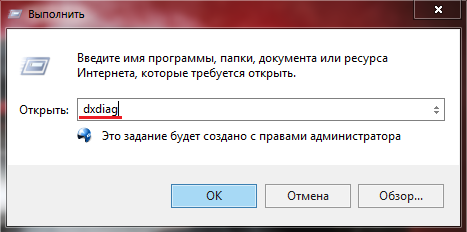
Kép 8. A DirectX diagnosztika futtatása.
2. lépés..
- A lapon megnyíló ablakban " Rendszer"Majdnem ugyanazokat az információkat mutatták be, mint a tulajdonságokban" Számítógép" Ezenkívül a Paging fájl és a jelenleg rendelkezésre álló verzió meg van adva. Directx.
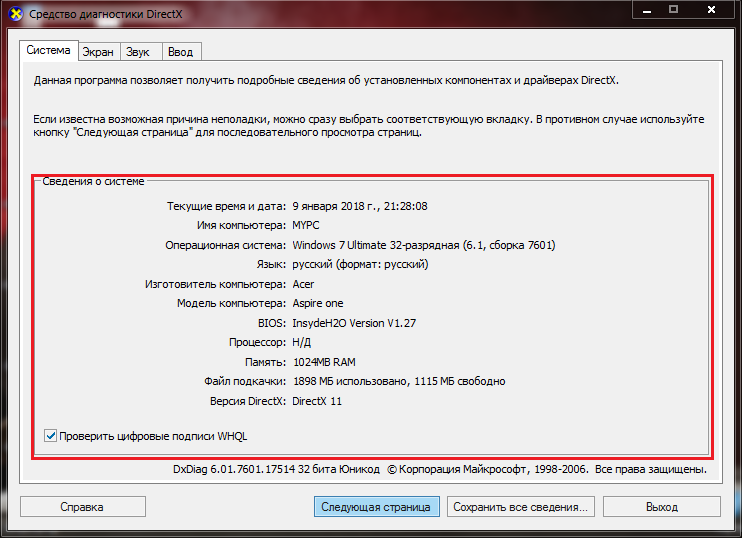
Image 9. Információk beszerzése a rendszerről, a processzorról és a memóriáról.
3. lépés..
- A " Képernyő»Láthatja a videokártya modelljét, memóriáját, típusa és telepített illesztőprogramját. Itt is van a monitor felbontása és egyéb információ a számítógép grafikai jellemzőiről.
- A lapokon " Hang"És" Bemenet»Meg tudod ismerkedni a hangkártya és a vezérlőeszközök (billentyűzet, egér, játékkamatok) részletes információival.
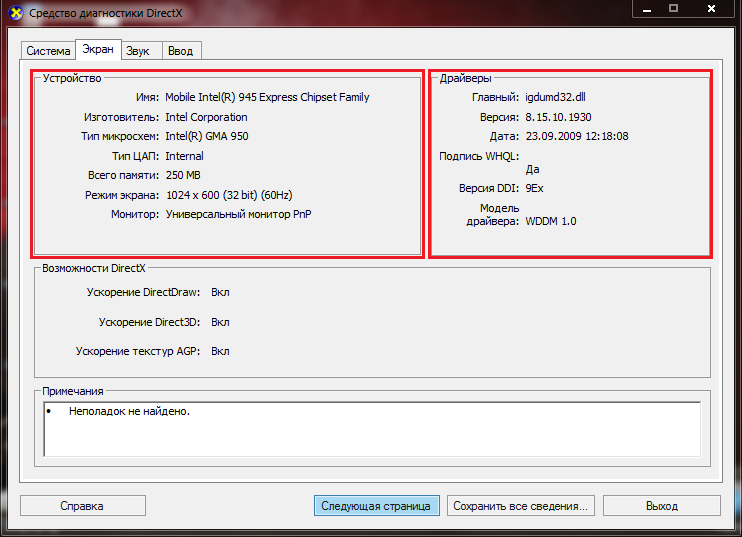
Image 10. Nézze meg a videokártyáról és vezetőjéről.
A harmadik féltől származó programokat használó rendszerkövetelményeket tanuljuk.
- Az interneten sok hasznos segédprogramot találhat, amellyel a számítógép beolvasható, és mindent megtanulhat róla. A processzor gyakoriságától kezdve és az alaplap modelljével és gyártójával végződik.
- Az "Iron" pc szkennelésének egyik legnépszerűbb programja a program Everest.. Kifelé, ő hasonlít " Feladatkezelő", Csak nagyszámú lap, és ennek megfelelően további információt nyújt a számítógépes összetevőkről. Ezzel megtalálhatja a verzióját BIOS., Processzor hőmérséklete és még a hűtő forgásának sebessége is.
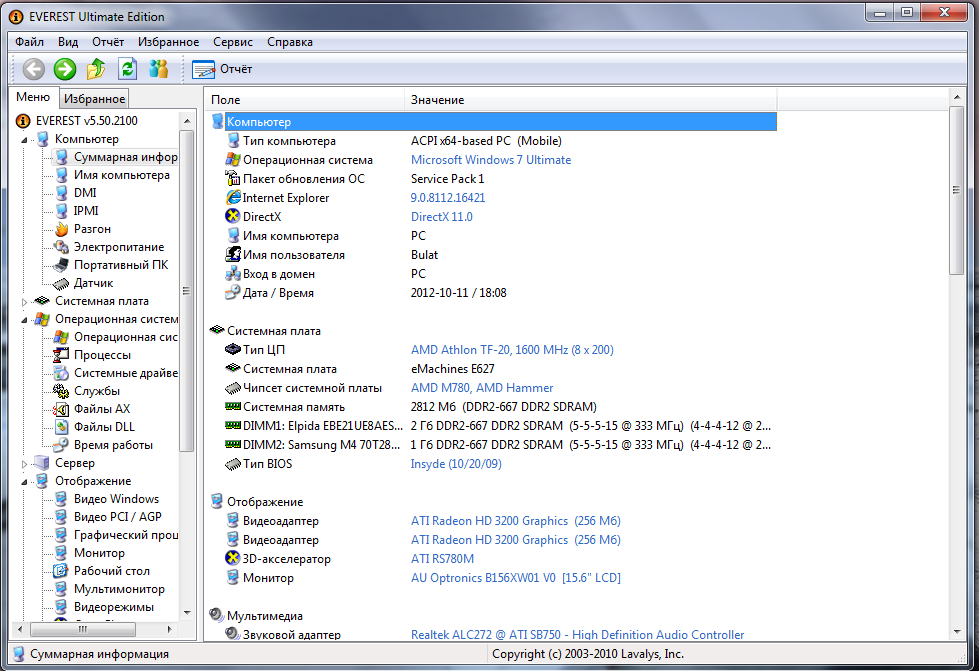
Image 11. Everest program interfész.
- Hivatalosan a programot fizetik, azonban a hackelt verziók már régóta elosztottak az interneten, amelyek folyamatosan dolgoznak minden operációs rendszeren. ablakok. Például a program letölthető egy népszerű szolgáltatásból. Softportal által e linkből.
